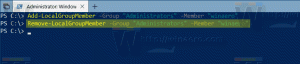Змінити розмір кешу значків у Windows 10
Щоб швидше відображати піктограми, Windows кешує їх у файл. Цей спеціальний файл містить піктограми для багатьох програм і типів файлів, тому File Explorer не потрібно витягувати піктограми для відомих розширень файлів і програм. Це дозволяє File Explorer працювати швидше.
Реклама
Однак розмір файлу кешу піктограм за замовчуванням становить лише 500 КБ. Через це обмеження папки з великою кількістю файлів можуть відкриватися повільно. Збільшення розміру кешу піктограм може вирішити проблему та виправити повільне завантаження піктограм у програмі File Explorer.
На жаль, у Windows 10 і Провіднику файлів немає спеціальної опції для зміни розміру кешу піктограм. Процедура передбачає редагування реєстру. Давайте подивимося, як це можна зробити.
Ви повинні ввійти за допомогою адміністративний обліковий запис продовжувати.
Щоб змінити розмір кешу значків у Windows 10, виконайте наступне.
- Відкрийте Додаток «Редактор реєстру»..
- Перейдіть до наступного ключа реєстру.
HKEY_LOCAL_MACHINE\SOFTWARE\Microsoft\Windows\CurrentVersion\Explorer
Подивіться, як перейти до ключа реєстру одним клацанням миші.
- Праворуч змініть або створіть нове значення рядка (REG_SZ).
Максимальне кешування піктограм.
- Установіть для нього значення 4096, щоб встановити розмір кешу 4 МБ.

- Перезапустіть Windows 10.
Ви можете додатково збільшити розмір кешу піктограм і встановити Максимальне кешування піктограм значення до 8192 = 8 МБ. Подивіться, що найкраще підходить для вас.
Щоб заощадити свій час, ви можете завантажити готові до використання файли реєстру. Налаштування скасування включено. Дотримуйтесь інструкцій нижче.
Змініть розмір кешу значків за допомогою файлів реєстру
- Завантажте наступний ZIP-архів: Завантажте ZIP-архів.
- Розпакуйте його вміст у будь-яку папку. Ви можете розмістити файли безпосередньо на робочому столі.
- Розблокуйте файли.
- Двічі клацніть на Установіть розмір кешу значків на 4 МБ.reg або Установіть розмір кешу значків на 8 МБ.reg файл, щоб об’єднати його.

- Щоб скасувати зміну, скористайтеся наданим файлом Розмір кешу значків за замовчуванням.reg.
Ви закінчили!
Примітка: ця настройка також працює в Windows 7 і Windows 8.
Пов'язані статті:
- Виправити зламані значки (скинути кеш значків) у Windows 10 без перезавантаження
- Виправте зламані значки та скиньте кеш значків у Windows 10
- Як змінити піктограму ярлика закріпленої програми на панелі завдань та оновити кеш піктограм Провідника
- Як відновити Провідник, який показує неправильні значки, видаливши та відновивши кеш піктограм